Configurare una macchina virtuale annidata come host
Importante
Questa versione di Virtual Machine Manager (VMM) ha raggiunto la fine del supporto. È consigliabile eseguire l'aggiornamento a VMM 2022.
La virtualizzazione annidata è una funzionalità disponibile in Windows Server 2016 e versioni successive, che consente di eseguire Hyper-V in una macchina virtuale Hyper-V. In altre parole, con la virtualizzazione annidata è possibile virtualizzare un host Hyper-V. La virtualizzazione annidata può essere abilitata fuori banda tramite PowerShell e la configurazione dell'host Hyper-V.
È possibile usare questa funzionalità per ridurre le spese per l'infrastruttura per gli scenari di sviluppo e test senza la necessità di singoli hardware.
Con System Center - Virtual Machine Manager (VMM) 1801 e versioni successive, è possibile abilitare e disabilitare la funzionalità di virtualizzazione annidata tramite la console VMM. È possibile configurare la macchina virtuale annidata come host in VMM ed eseguire le operazioni dell'host da VMM in questa macchina virtuale. Ad esempio, l'ottimizzazione dinamica VMM prenderà in considerazione un host macchina virtuale annidata per la selezione host.
Con System Center - Virtual Machine Manager (VMM), è possibile abilitare e disabilitare la funzionalità di virtualizzazione annidata tramite la console VMM. È possibile configurare la macchina virtuale annidata come host in VMM ed eseguire le operazioni dell'host da VMM in questa macchina virtuale. Ad esempio, l'ottimizzazione dinamica VMM prenderà in considerazione un host macchina virtuale annidata per la selezione host.
Abilitare la virtualizzazione annidata in una macchina virtuale e quindi configurarla come host.
Nota
Le applicazioni di virtualizzazione diverse da Hyper-V non sono supportate nelle macchine virtuali Hyper-V e potrebbero non riuscire. È incluso qualsiasi software che richiede estensioni di virtualizzazione hardware.
Prima di iniziare
Accertarsi di aver soddisfatto i prerequisiti seguenti:
- Host Hyper-V che esegue Windows Server 2019, Windows Server 2022.
- Una macchina virtuale Hyper-V che esegue Windows Server 2019, Windows Server 2022.
- Macchina virtuale Hyper-V con versione della configurazione 8.0 o successiva.
- Processore Intel con tecnologia VT-x ed EPT.
Accertarsi di aver soddisfatto i prerequisiti seguenti:
- Host Hyper-V che esegue Windows Server 2016, Windows Server 2019.
- Macchina virtuale Hyper-V che esegue Windows Server 2016, Windows Server 2019.
- Macchina virtuale Hyper-V con versione della configurazione 8.0 o successiva.
- Processore Intel con tecnologia VT-x ed EPT.
Accertarsi di aver soddisfatto i prerequisiti seguenti:
- Host Hyper-V che esegue Windows Server 2016.
- Host Hyper-V che esegue Windows Server 2016.
- Macchina virtuale Hyper-V con versione della configurazione 8.0 o successiva.
- Processore Intel con tecnologia VT-x ed EPT.
Abilitare la virtualizzazione di rete
Gli amministratori o gli amministratori delegati possono configurare la virtualizzazione annidata tramite VMM. Usare le procedure seguenti:
Abilitare la virtualizzazione annidata in una macchina virtuale esistente
Identificare la macchina virtuale che soddisfa i prerequisiti di cui sopra.
Verificare che la macchina virtuale sia in stato Arrestata.
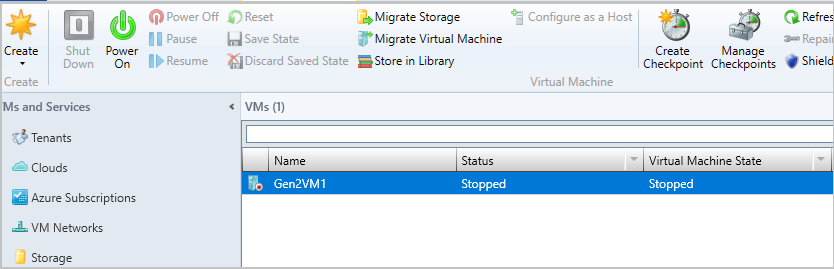
Esplorare le proprietà della macchina virtuale selezionata.
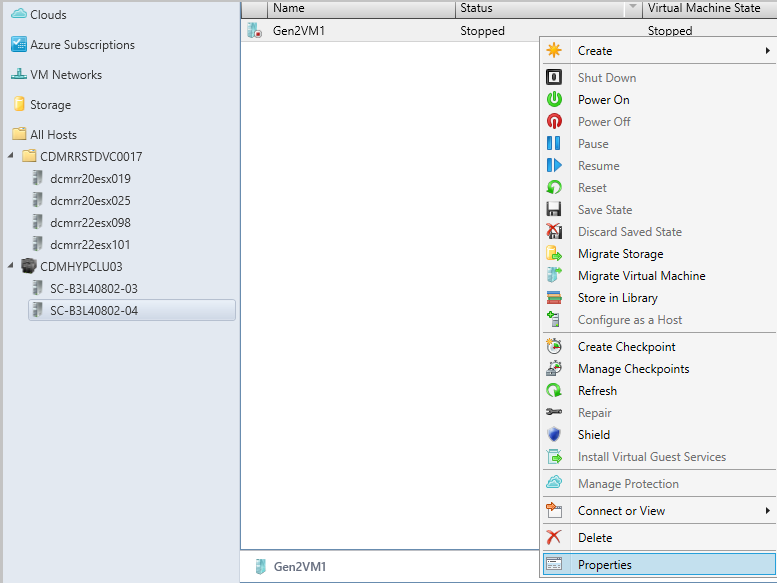
In Generale selezionare Enable Nested Virtualization (Abilita virtualizzazione annidata).
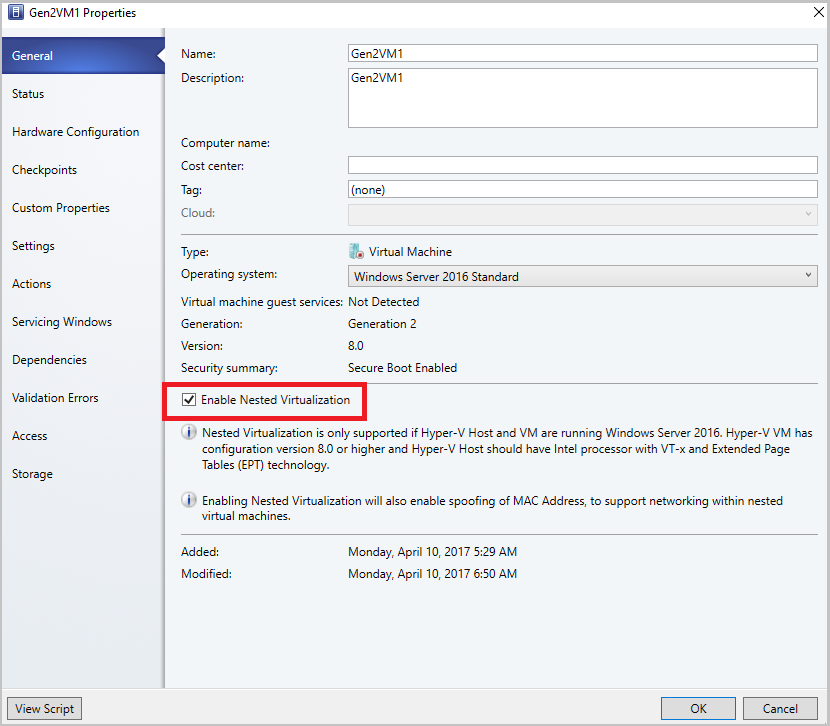
Configurare la macchina virtuale annidata come host
Abilitare le regole del firewall in ingresso e in uscita seguenti nella macchina virtuale annidata che si vuole configurare come host.
Regole del firewall in entrata
- Condivisione file e stampanti
- Gestione remota Windows (HTTP-In)
- Strumentazione di gestione di Windows
Regole firewall in uscita
- Condivisione file e stampanti
- Strumentazione gestione Windows (WMI-Out)
Assicurarsi che la macchina virtuale sia in esecuzione . Avviare la macchina virtuale se non è in esecuzione.
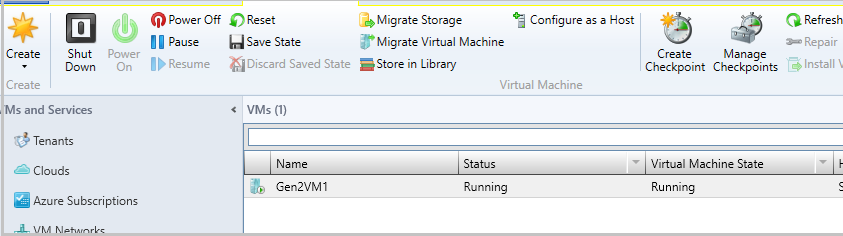
Fare clic con il pulsante destro del mouse sulla macchina virtuale e scegliere Configura come host. Verrà visualizzata l'Aggiunta guidata risorsa.
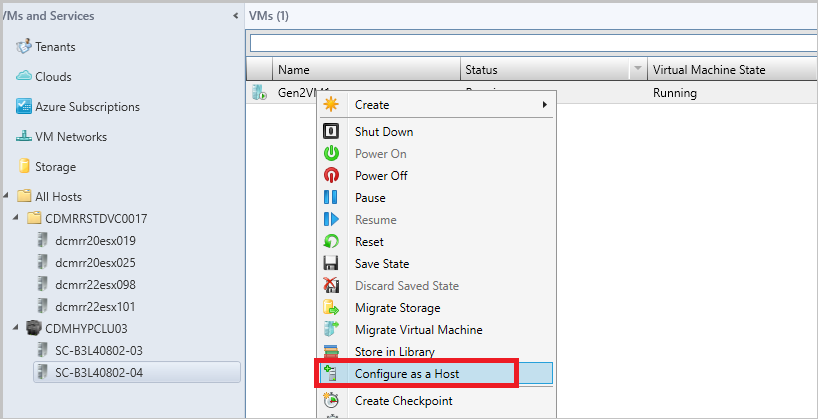
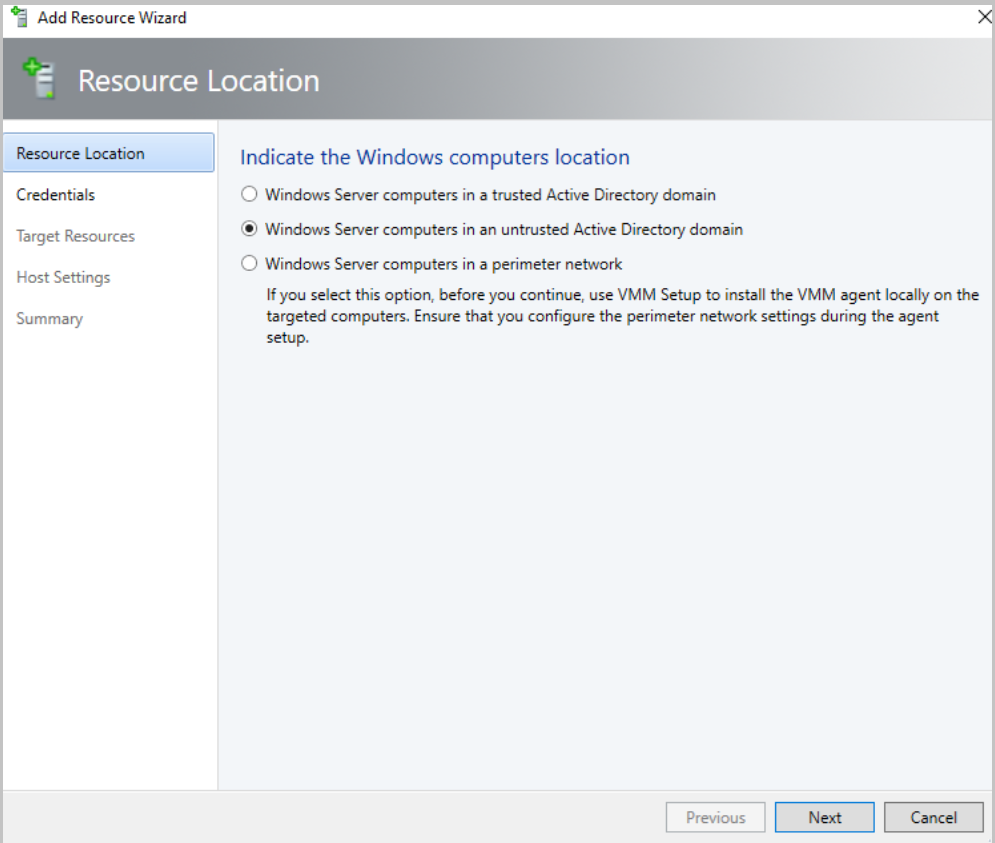
Eseguire la procedura guidata, selezionare le opzioni appropriate e completare la procedura guidata.
Disabilitare la virtualizzazione annidata
Selezionare l'host o una macchina virtuale per cui è abilitata la virtualizzazione annidata.
Verificare che la macchina virtuale sia in stato Arrestata. Arrestare la macchina virtuale se è in esecuzione.
Visualizzare le Proprietà della macchina virtuale.
In Generale deselezionare la casella di controllo Enable Nested Virtualization (Abilita virtualizzazione annidata).
Nota
Controllare la nota nella parte inferiore della pagina della procedura guidata prima di disabilitare la virtualizzazione annidata.
Virtualizzazione annidata in 2019 ur1
Con VMM 2019 UR1, oltre a abilitare la virtualizzazione annidata in una macchina virtuale esistente, è anche possibile abilitare la virtualizzazione annidata durante la creazione di nuove macchine virtuali tramite modelli di macchina virtuale, modelli di servizio o tramite la creazione guidata della macchina virtuale nella console VMM.
Abilitare la virtualizzazione annidata tramite modelli di macchina virtuale
Abilitare la virtualizzazione annidata tramite Creazione guidata Macchine virtuali
Abilitare la virtualizzazione annidata tramite i modelli di servizio
Abilitare la virtualizzazione annidata tramite modelli di macchina virtuale
È possibile abilitare la virtualizzazione annidata nelle macchine virtuali create tramite un modello di macchina virtuale.
Nota
Assicurarsi che le macchine virtuali che verranno create usando questi modelli soddisfino i prerequisiti precedenti.
Per abilitare la virtualizzazione annidata, nella Creazione guidata modello macchina virtuale selezionare Seleziona origine e selezionare Abilita virtualizzazione annidata nel riquadro destro della procedura guidata.
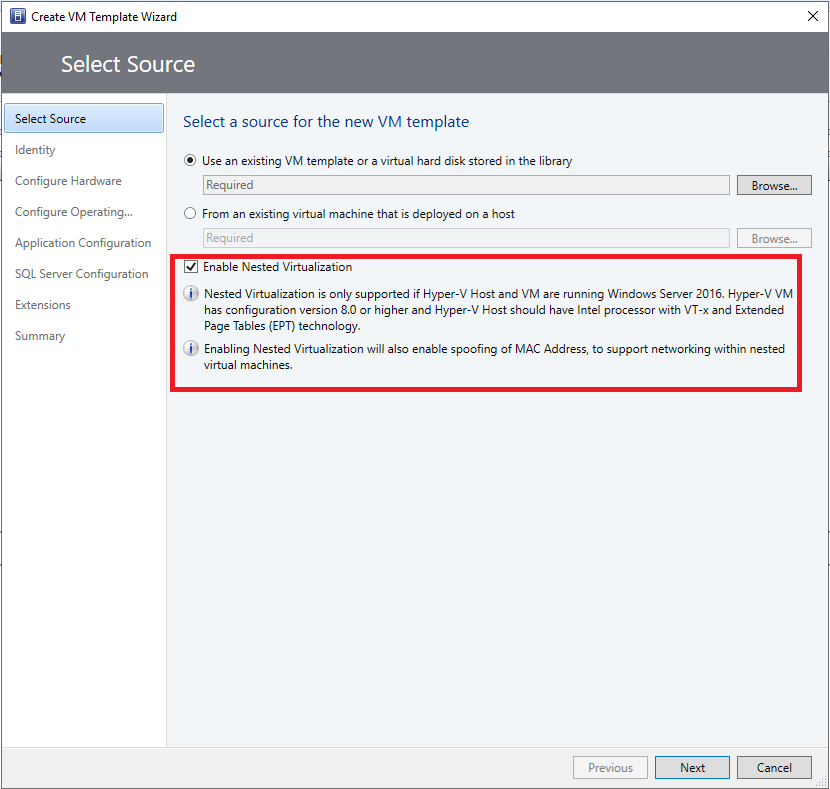
Abilitare la virtualizzazione annidata tramite la creazione guidata di macchine virtuali
È possibile abilitare la virtualizzazione nidificata nelle macchine virtuali create tramite Creazione guidata macchina virtuale.
Nota
Assicurarsi che le macchine virtuali che verranno create usando questa procedura guidata soddisfino i prerequisiti precedenti.
Per abilitare la virtualizzazione annidata, nella procedura guidata Crea Macchine virtuali selezionare Seleziona origine e selezionare Abilita virtualizzazione annidata nel riquadro destro della procedura guidata.
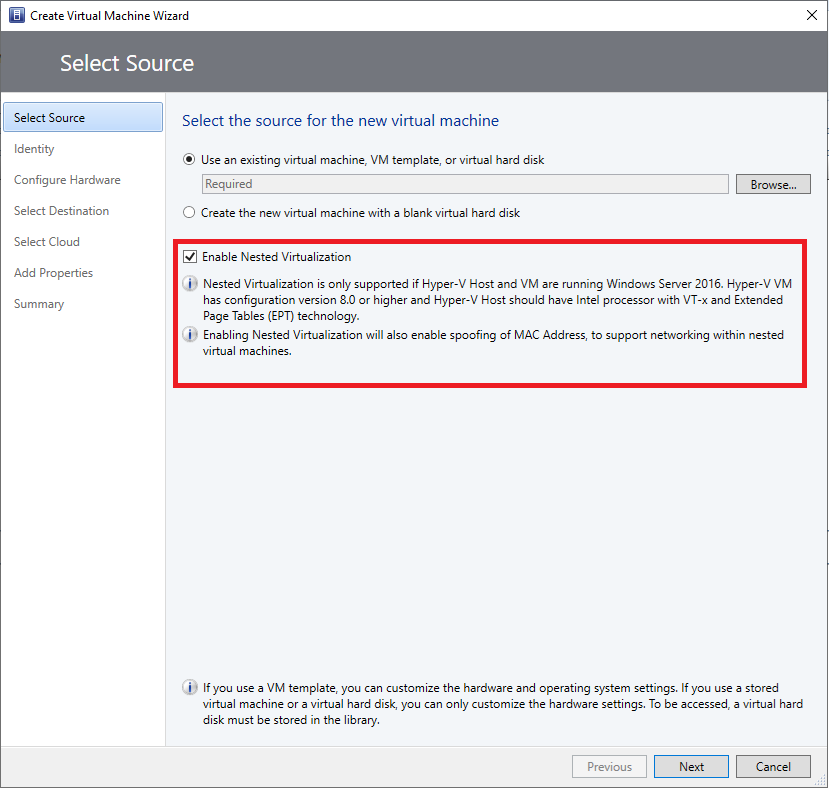
Abilitare la virtualizzazione annidata tramite il modello di servizio
È possibile abilitare la virtualizzazione annidata nelle macchine virtuali create tramite modelli di servizio.
Nota
Assicurarsi che le macchine virtuali che verranno create usando questo modello soddisfino i prerequisiti precedenti.
Per abilitare la virtualizzazione annidata, da Proprietà a livello singolo selezionare Generale e selezionare Abilita virtualizzazione annidata nel riquadro destro della procedura guidata.
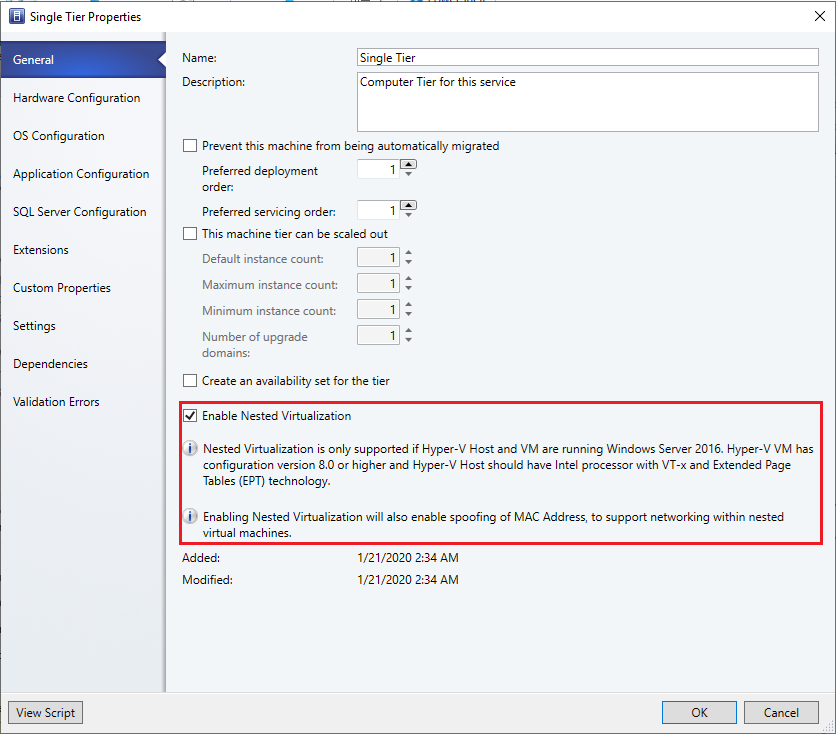
Passaggi successivi
Commenti e suggerimenti
Presto disponibile: Nel corso del 2024 verranno gradualmente disattivati i problemi di GitHub come meccanismo di feedback per il contenuto e ciò verrà sostituito con un nuovo sistema di feedback. Per altre informazioni, vedere https://aka.ms/ContentUserFeedback.
Invia e visualizza il feedback per